解答韩博士装机教程
- 分类:Win10 教程 回答于: 2019年04月01日 10:09:00
韩博士装机大师如何重装系统呢?随着网络的发展,市面上出现了很多一键装机工具,比如小白一键重装系统,魔法猪装机大师,韩博士装机大师,今天,我就以韩博士为例,教大家装机软件的使用方法
韩博士装机大师是2017年出现的一款系统重装软件,不论是操作界面还是系统安装流程和小白一键重装系统都有很多相似之处。下面,我就带大家来了解一下韩博士装机大师的使用方法
1、打开下载好的韩博士装机软件,点击一键装机下方的系统重装
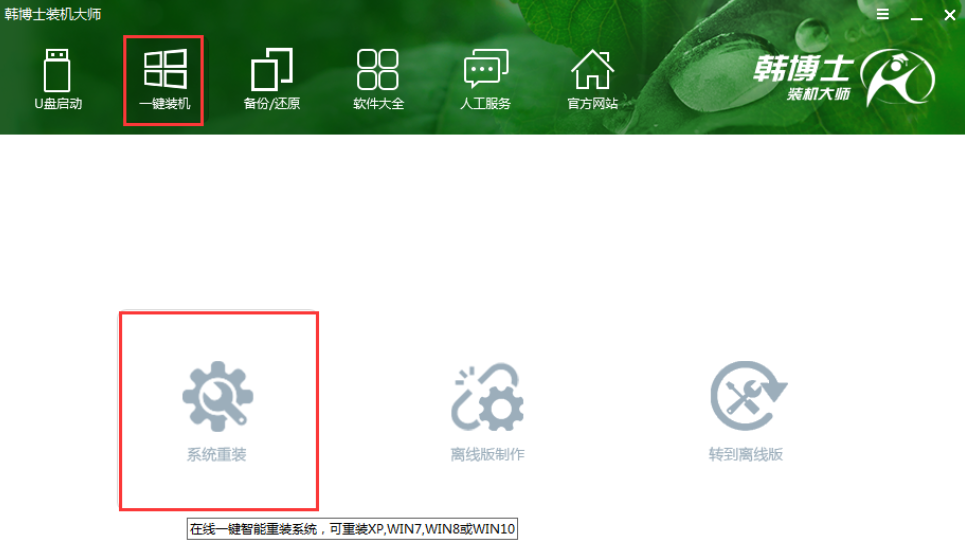
韩博士电脑图解1
2、开始检查安装环境,点击下一步
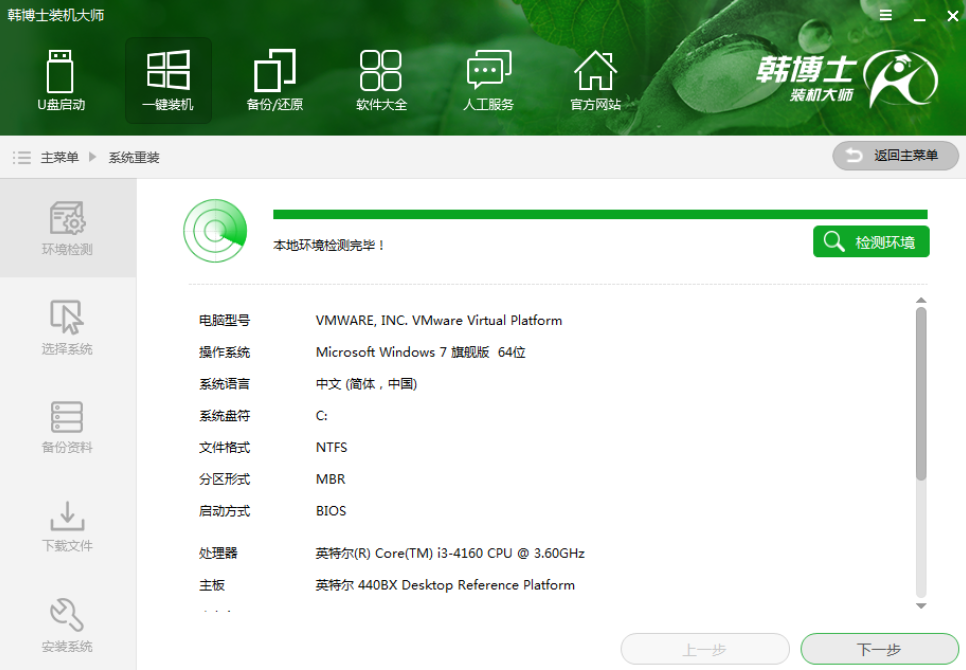
一键装机电脑图解2
3、选择需要安装的系统,点击下一步
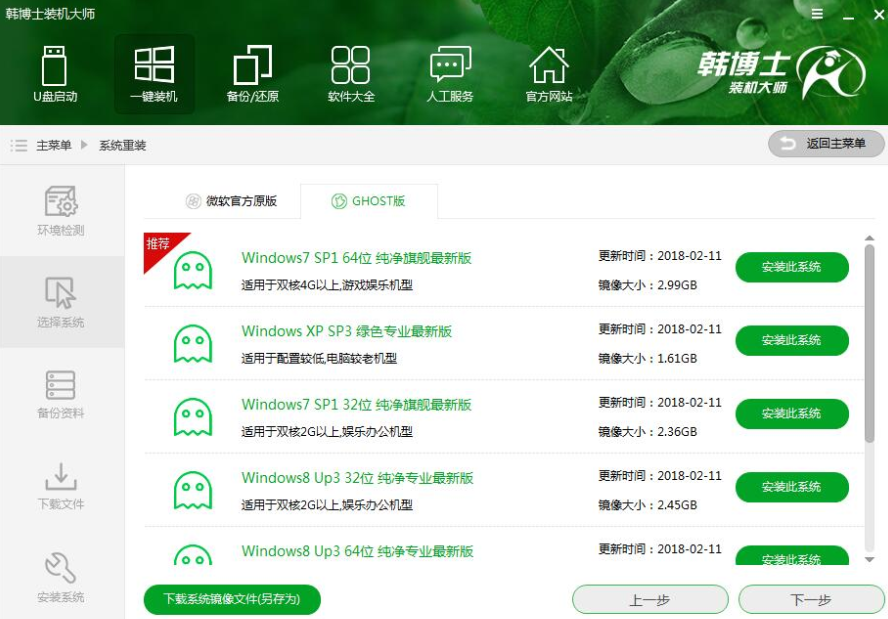
一键装机电脑图解3
4、备份文件,下一步
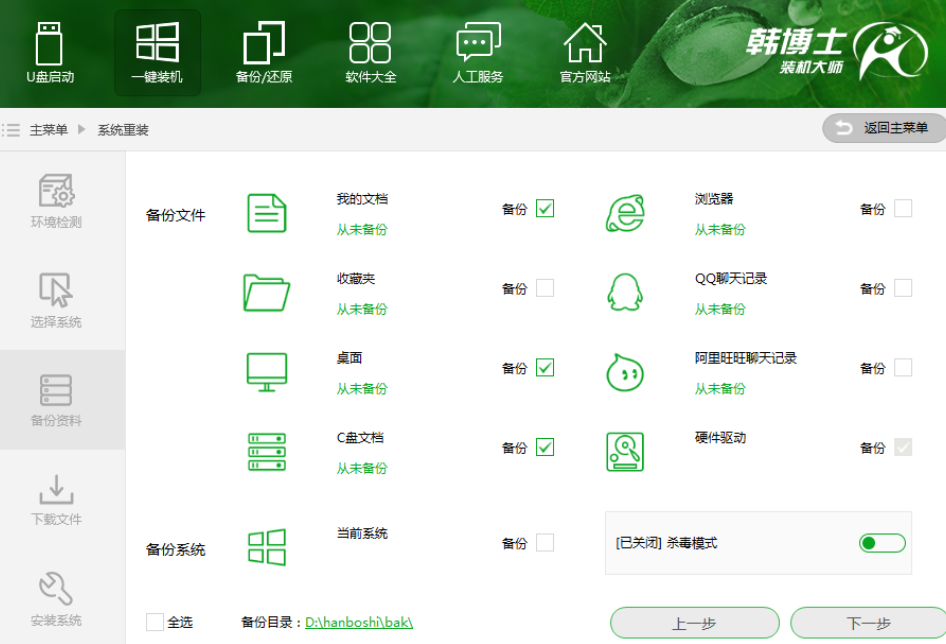
韩博士如何装系统电脑图解4
5、等待系统的下载
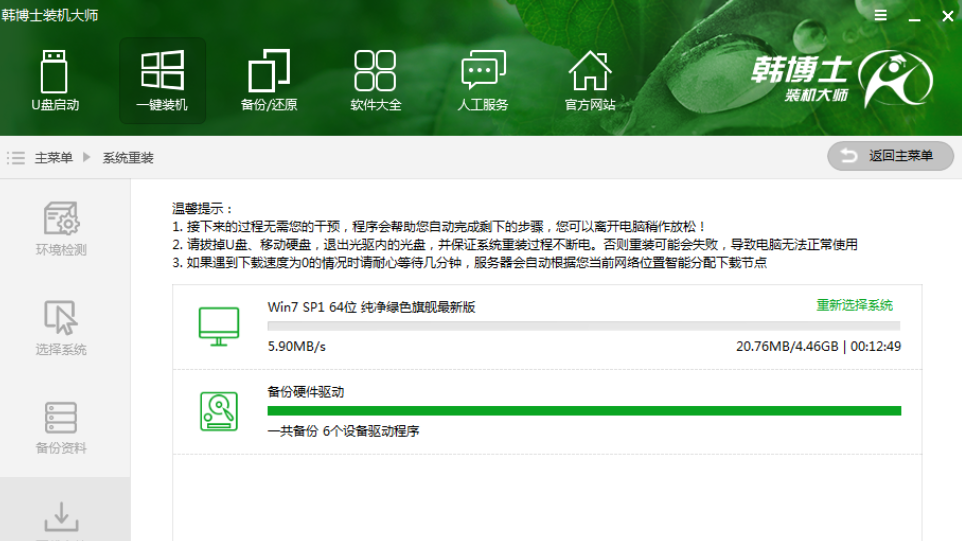
一键装机电脑图解5
6、点击重启电脑进入后续的安装
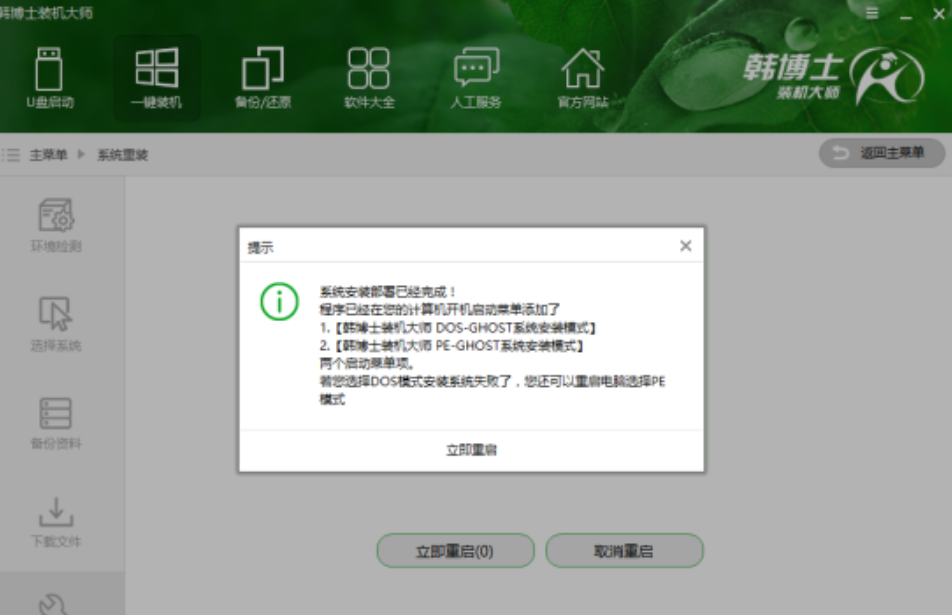
韩博士电脑图解6
7、选择PE模式进行安装
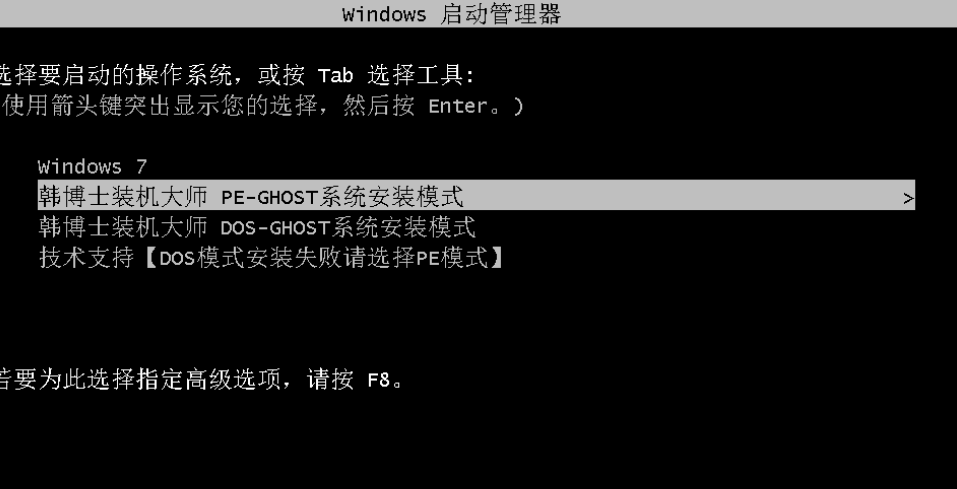
一键装机电脑图解7
8、等待系统的安装
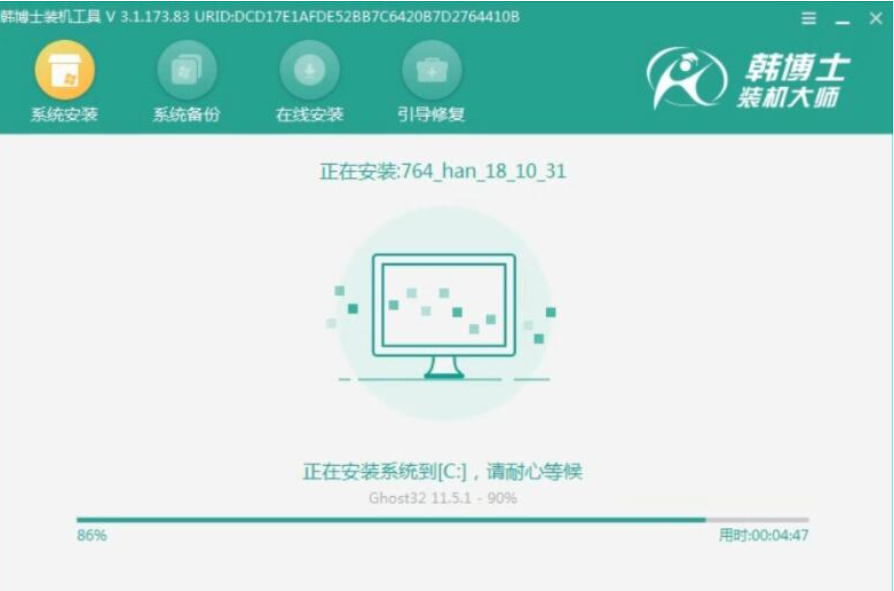
一键装机电脑图解8
9、安装完成后点击“立即重启”。
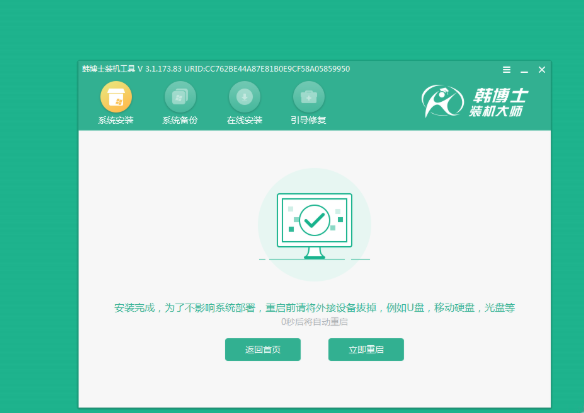
韩博士电脑图解9
10、之后就会进入系统最后的配置,驱动的安装,等待进入系统桌面就OK啦

一键装机电脑图解10
 有用
26
有用
26


 小白系统
小白系统


 1000
1000 1000
1000 1000
1000 1000
1000 1000
1000 1000
1000 1000
1000 1000
1000 1000
1000 1000
1000猜您喜欢
- 怎么设置dns,小编教你怎么设置dns地址..2018/06/11
- 正版win10自带一键重装系统怎么操作..2022/11/17
- 新手如何重装系统win102022/05/02
- win10官方,小编教你win10专业版系统..2017/12/20
- win10取消账户开机密码2020/08/09
- win10怎么禁止安装软件怎么设置..2021/03/29
相关推荐
- 重装系统win10步骤和详细教程..2022/05/23
- 小白之家win10系统安装步骤2022/08/30
- 告诉你win10自带录屏怎么使用..2018/12/22
- win10怎么关闭自动更新2023/04/12
- win10系统怎么重装成win7的步骤教程..2021/07/18
- 小编教你Win10右键新建不见了怎么办..2017/10/21

















